export sablonok
Exportsablonok használata
Áttekintés
Tipikus felhasználási esetek
Corner helyzetek
Áttekintés
Minden alkalommal, amikor az alábbi ikont látja az oldal jobb alsó sarkában nyomtassa ki az oldal tartalmát nyomtatási sablon használatával.
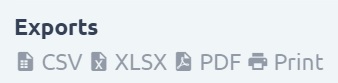
Miután rákattintott az ikonra, a rendszer kéri válassza ki az exportálni kívánt sablont.
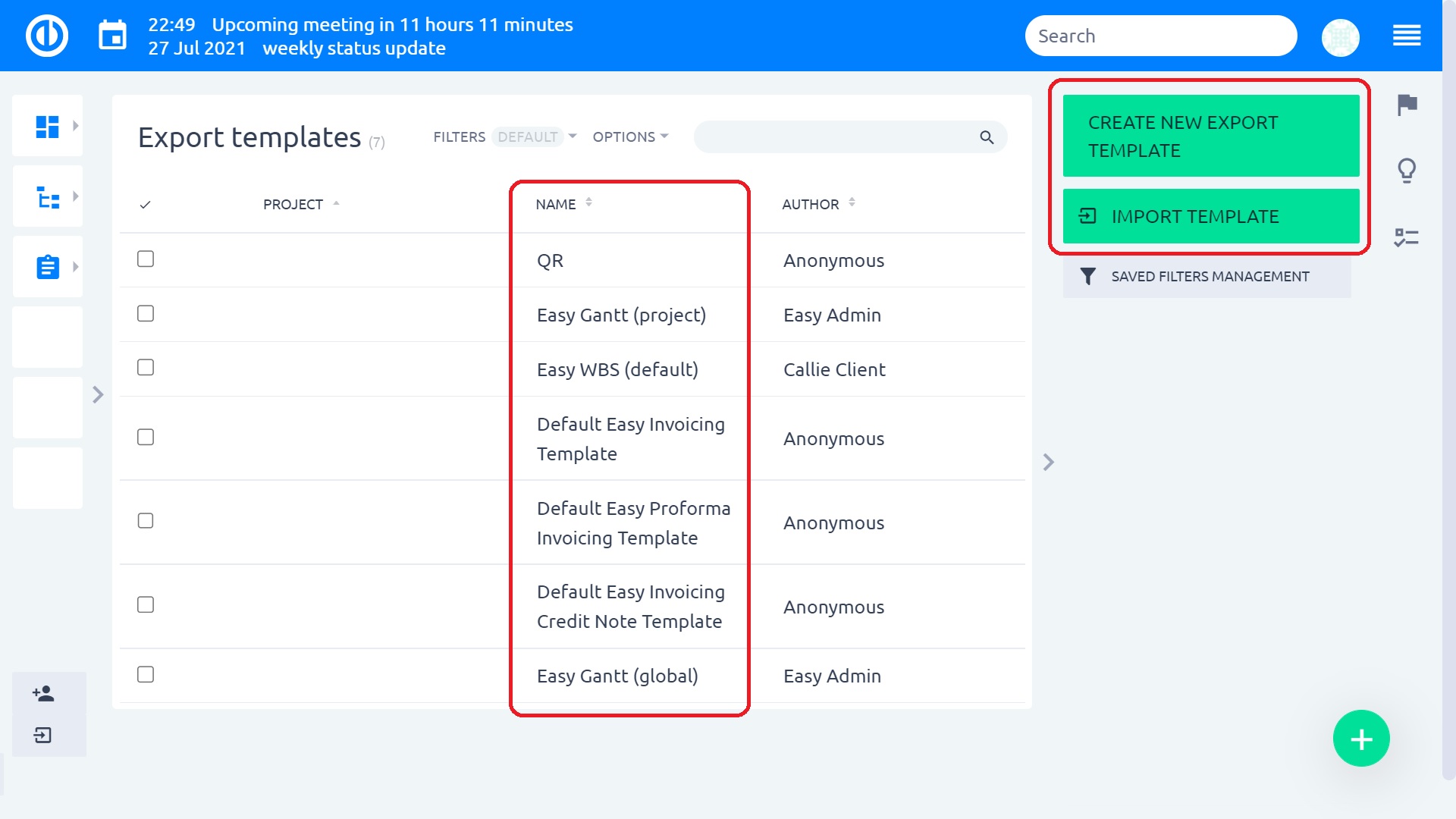
Ezenkívül láthatja, hogy van 2 további gomb:
- Exportsablon létrehozása lehetővé teszi új nyomtatható sablon létrehozását
- export sablonok megmutatja a már létrehozott nyomtatási sablonok listáját. Ezt a listát egy másik célállomásról is elérheti: További> Adminisztráció> Nyomtatható sablonok. Itt szerkesztheti vagy törölheti a létrehozott sablonokat.
Most ki kell választanunk egy sablont, amelyet az oldal tartalmának kinyomtatására használunk. Ehhez csak böngésszen a sablonok listájában, majd kattintson bármelyik nevére vagy az "Előnézet és nyomtatás" gombra gombot az adott sablon jobb oldalán.
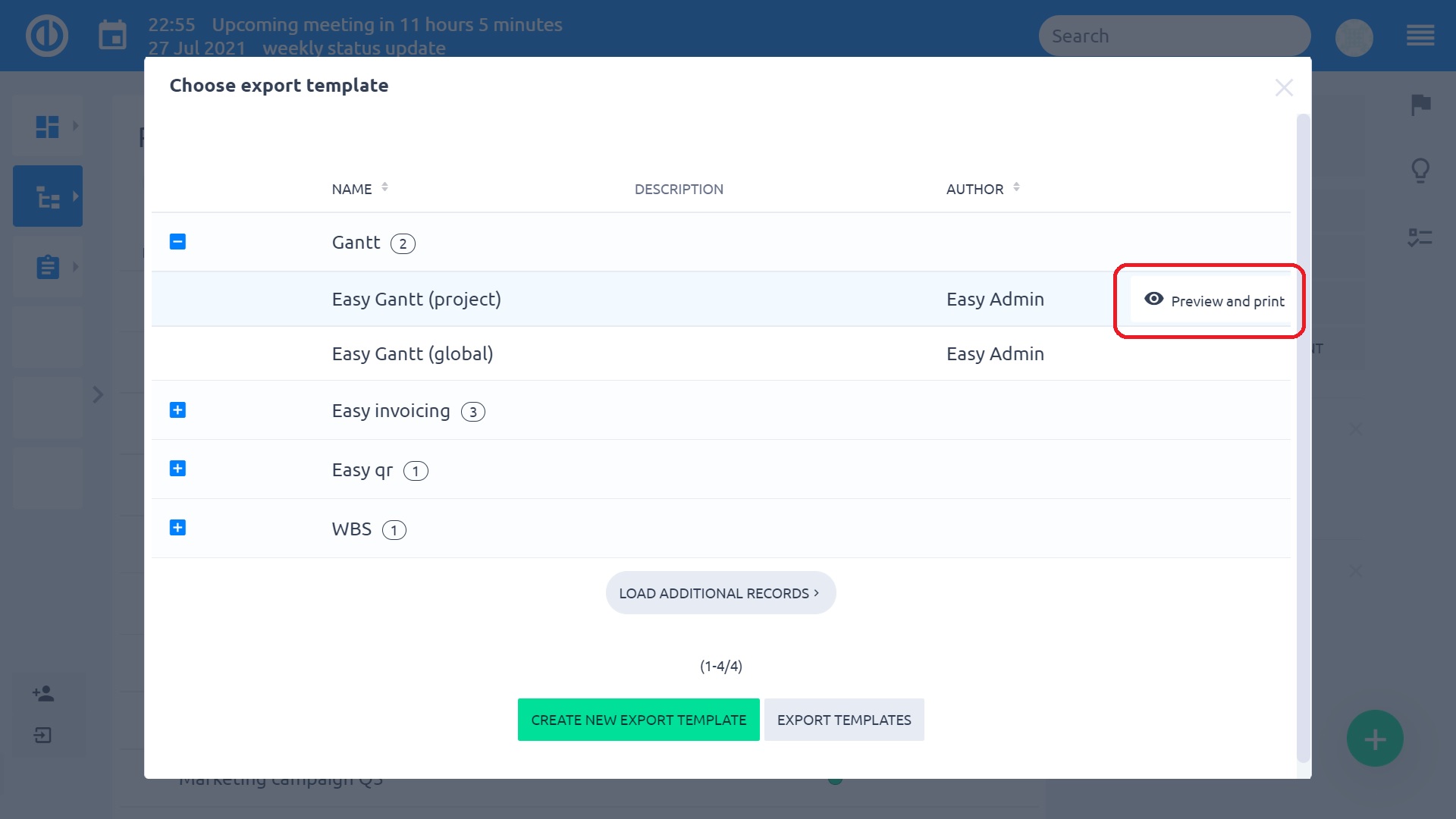
Miután rákattintott, megjelenik egy nyomtatási előnézet, például az alábbi ábra.
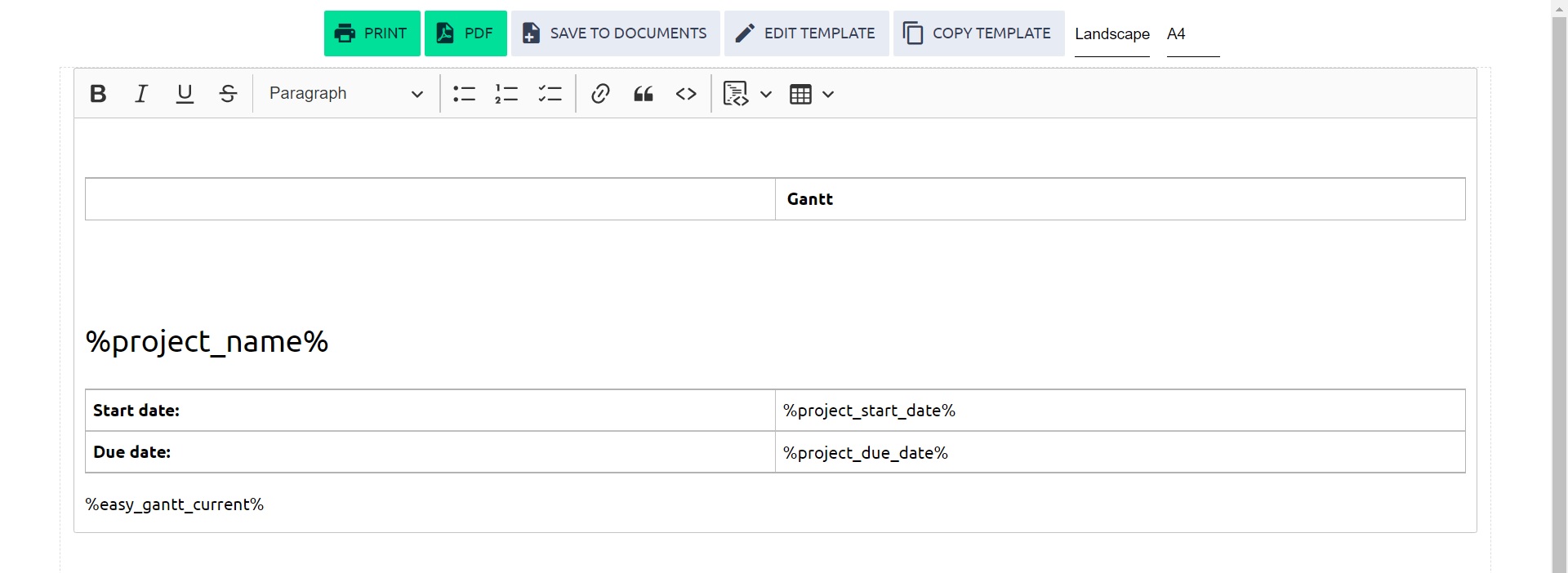
A felső menüben van még néhány lehetőség:
- - lehetővé teszi a nyomtató kiválasztását és a nyomtatást; ezzel a gombbal külső PDF nyomtatót is kiválaszthat
- PDF - a tartalmat PDF fájlba menti
- Mentés a dokumentumokba - elmenti a tartalmat a dokumentumok mappájába egy kiválasztott projekten belül
- Sablon szerkesztése - lehetővé teszi a nyomtatható sablon szerkesztését
- Sablon másolása - másolja a sablont az új név alatt
- Portré/tájkép - papír tájolási beállításai
- A4 / A3 - papírméret beállítások
Szóval ennyi. Mégis nézzük meg röviden nyomtatható sablon létrehozása/szerkesztése. A szerkesztési nézet így néz ki.
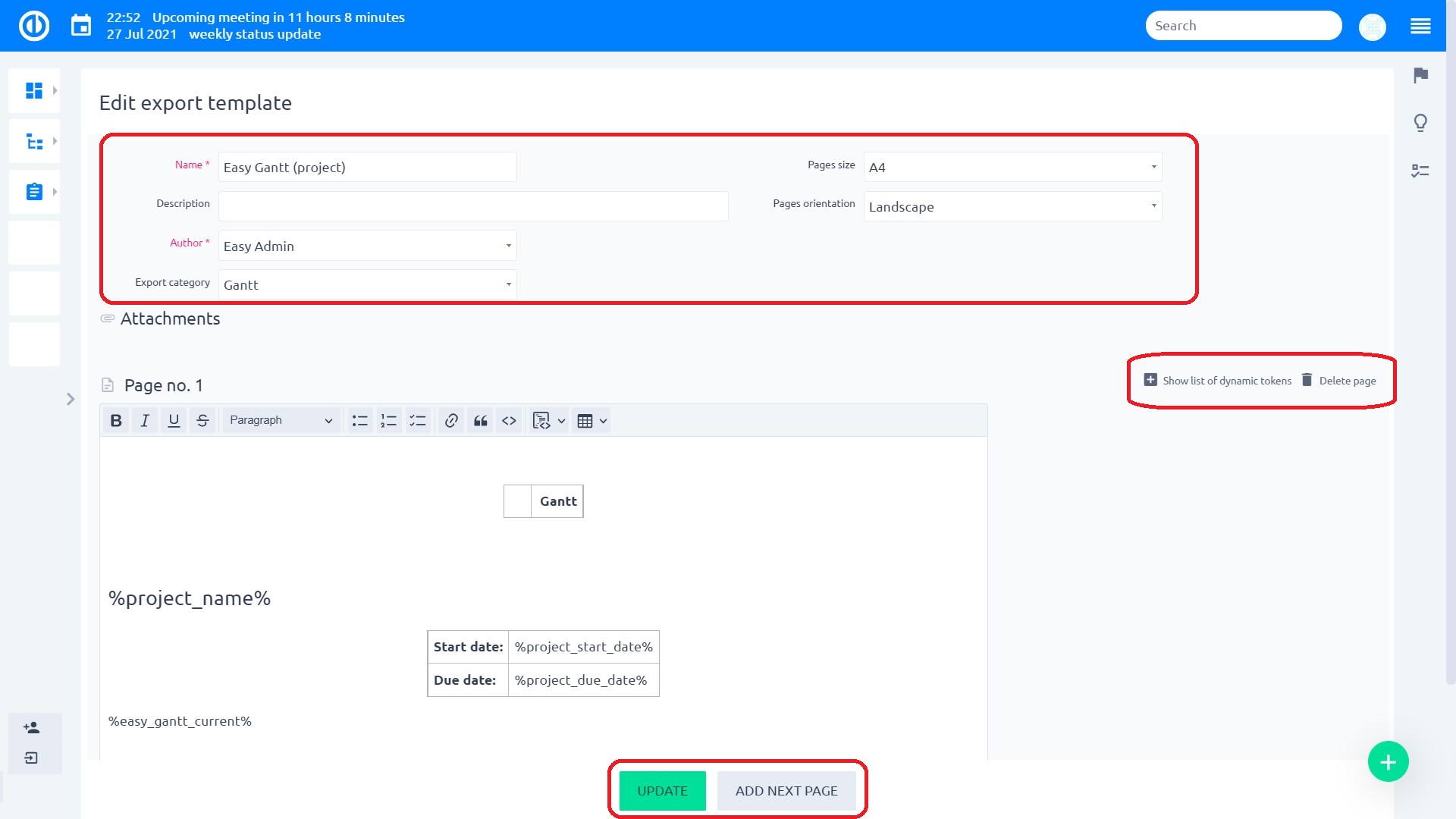
A felső oldalon néhányat ki kell töltenie alapvető információs mezők például név, leírás, szerző, kategória, oldalméret és tájolás. Aztán van egy szabvány WYSIWYG szerkesztő ahol létrehozhatja a sablont. Annak érdekében, hogy a sablont valódi adatokkal töltse ki, használnia kell egyet vagy többet dinamikus jelzők a jobb oldali listából. A tokenek listája tartalmazza a shortot leírások így tudja, hogy melyik mely adatokat jeleníti meg. Ez így tűnik.
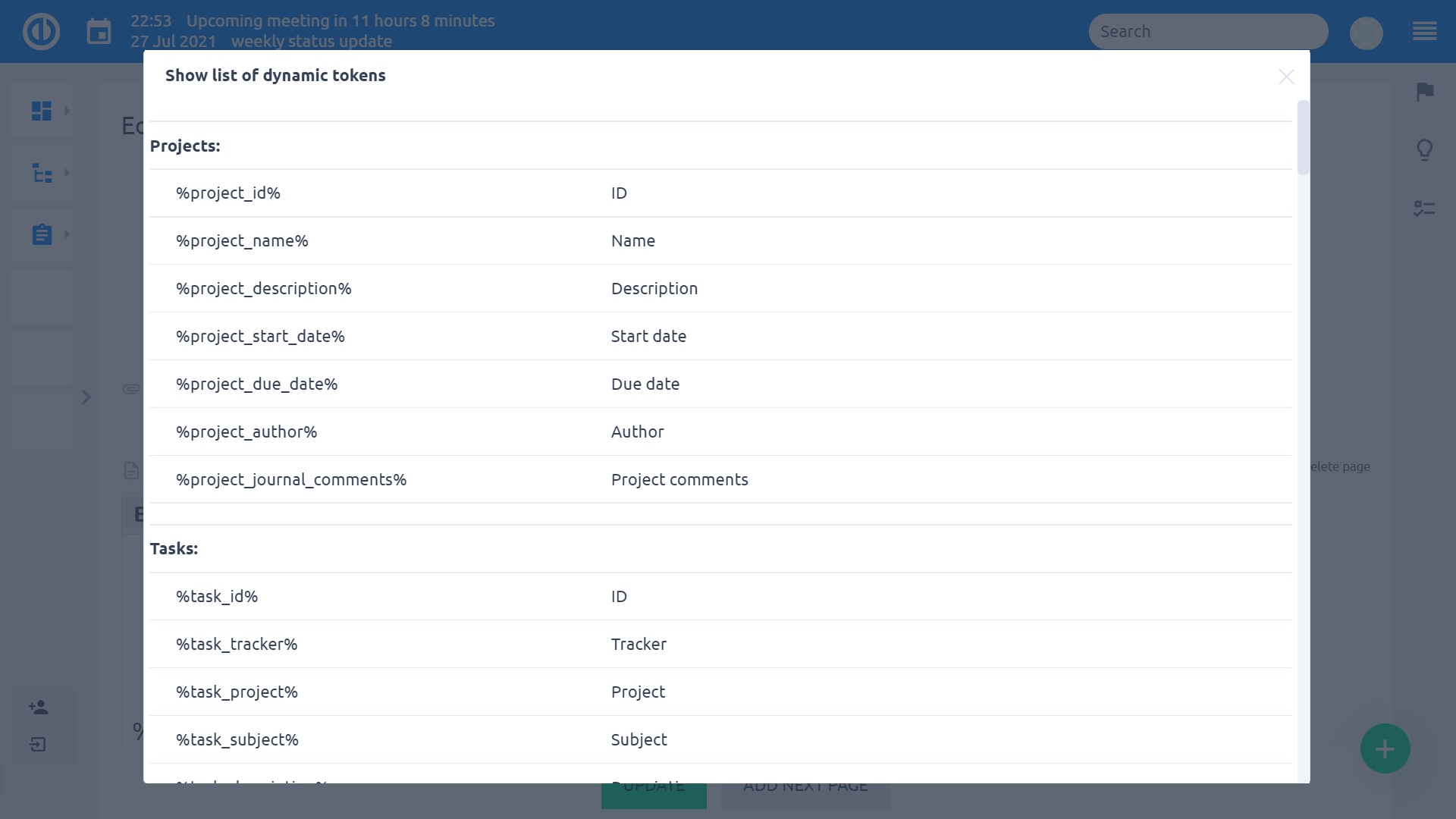
Ha törölni szeretné a sablont, kattintson a gombra "Oldal törlése" gomb mellette. Ha elkészült a sablonnal, kattintson a gombra "Frissítés" zöld gombot az oldalon. A gombra kattintva "Hát" gomb az előző oldalra kerül. A gombra kattintva "Következő oldal hozzáadása" gomb segítségével hozzáadhat egy másik oldalt a nyomtatható sablonhoz annak érdekében, hogy eltérjen az első oldaltól.
Tipikus felhasználási esetek
Problémák, megrendelések, ügyfelek, protokollok vagy potenciális ügyfelek exportálásakor felkérést kap egy exportálási sablon kiválasztására. Ez a sablon határozza meg, hogy mely mezők kerülnek exportálásra, valamint az exportált tartalom kialakítását. Az exportálási sablonoknak számos gyakorlati felhasználása van, például a következők.
- listák
Az Easy Redmine -ben gyakorlatilag minden adat entitás listáját exportálhatja, mint elemek, például feladatok, projektek, CRM esetek, névjegyek, időnaplók, jelenléti adatok stb. a betűtípusok típusa és mérete. Válassza ki azokat a tulajdonságokat, amelyeket fel kíván venni az exportált listára. Lehetősége van arra, hogy az összes tulajdonságot beépítse a listájába, vagy csak a kiválasztottakat.
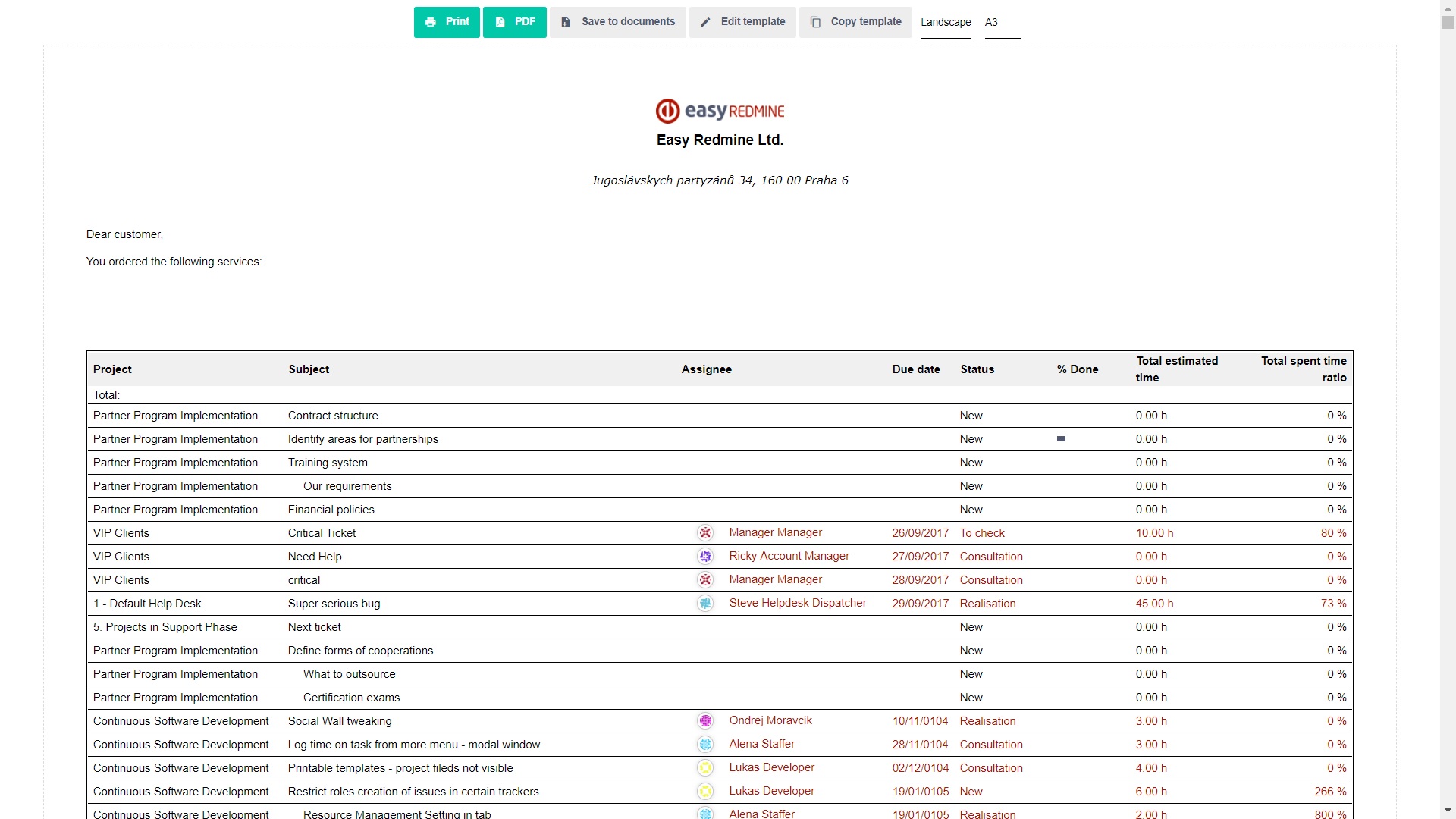
- Jelentések
Az exportálási sablonok segítségével nagyszerű megjelenítéseket készíthet saját grafikonjaiból, diagramjaiból és legfontosabb mutatóiból. Tervezze meg jelentéseit a teljes értékű HTML-szerkesztő és a dinamikus jogkivonatok segítségével, amelyek lehetővé teszik különböző adatok (például képek, táblázatok, számok és szöveg) egyszerű hozzáadását, keverését és egyezését a jelentésekben. Ha használja a Pénzügyi menedzsment szolgáltatásainkat, akkor könnyen követheti állapotát, beadványait és konverziós arányát, és követheti követelésének teljesítményét. A jelentés elkészítése után megoszthatja azokat a nyilvánossággal, vagy hozzáférést biztosíthat csak a megbízható szemekhez.
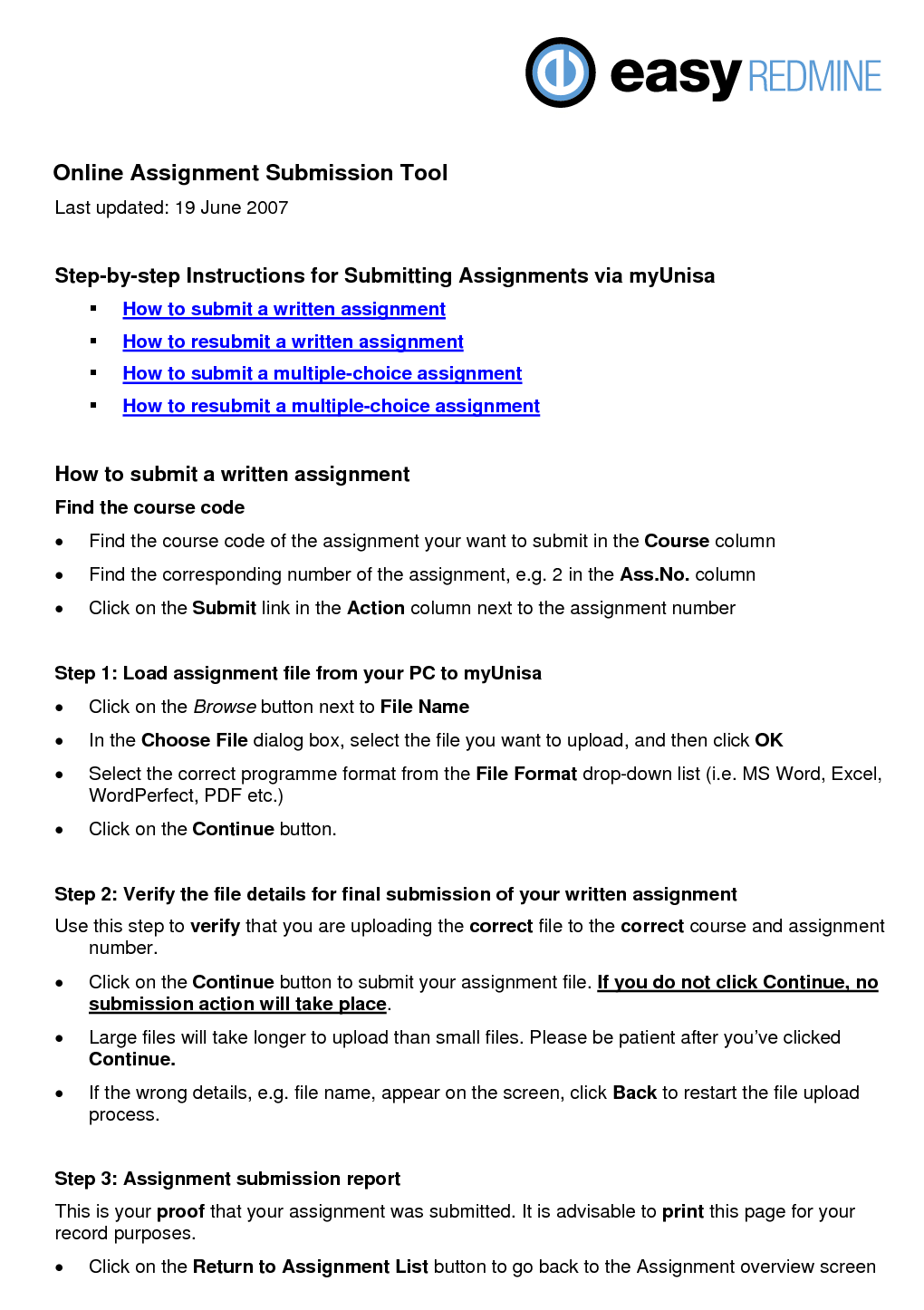
- Szerződések és szolgáltatási protokollok
Egy másik nagyszerű lehetőség az exportsablonok előnyeinek kihasználására a szerződések és a szolgáltatási protokollok. Ami a szerződéseket illeti, csak létre kell hoznia egy háttérszöveget, miközben az összes változót automatikusan kitölti a megfelelő entitásokból, például kapcsolatok, CRM -ügyek, projektek és mások. Ugyanilyen könnyen szervizprotokollokat készíthet az illetékes értékesítési személy által mentett és feladatokból, megrendelésekből, névjegyekből és CRM -ből lekért adatokkal.
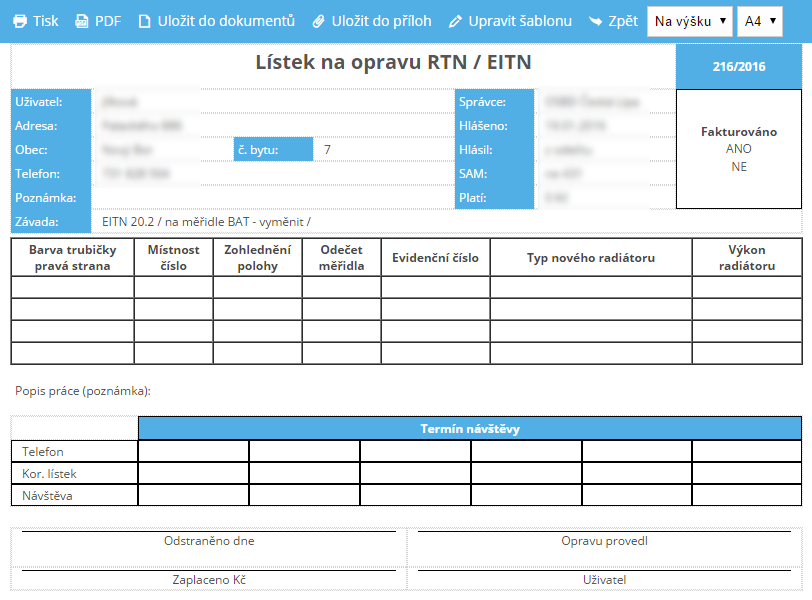
Dióhéjban, az Easy Redmine exportsablonjai nem csak az export nyomtatására és mentésére szolgálnak, hanem nagyszerű eszköz a tökéletesen személyre szabott létrehozáshoz és megosztáshoz. kimenetek a legtöbb üzleti igényhez.
Corner helyzetek
- Redmine linkek nem támogatottak az exportálási sablonokban. Ez azt jelenti, hogy amikor ilyen linkeket tartalmazó oldalt exportál, azok csak szövegként jelennek meg, és nem kattinthatók. A teljesítményoptimalizálás miatt szükséges lépés volt.
- Az exportálási sablonok csak HTML szövegformázással (CKeditor) működnek. Adminisztráció >> Beállítások >> Általános
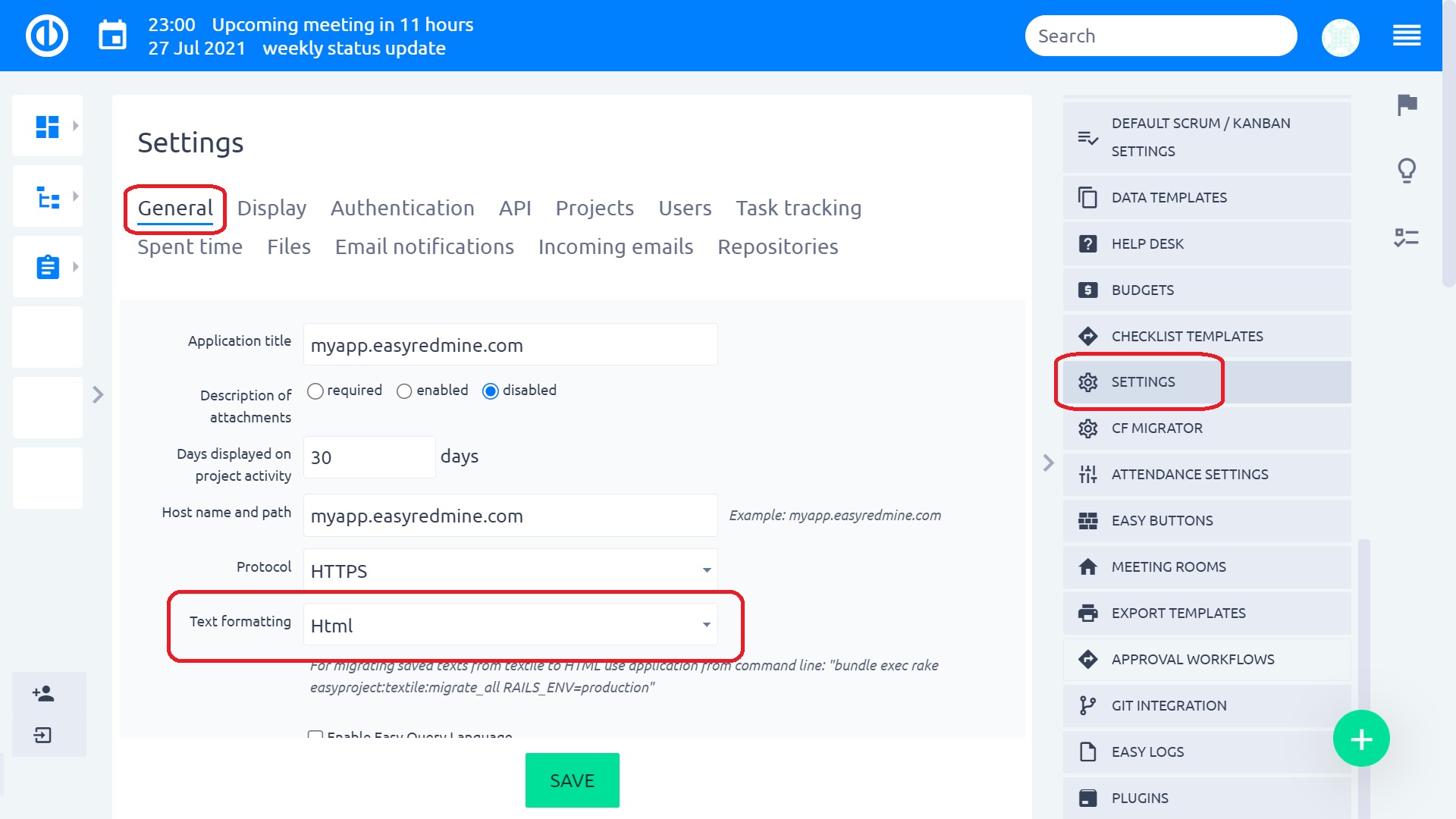
- Ha más szövegformázási beállításokat használ, az eredményül kapott export valószínűleg nem a várt módon fog kinézni. A HTML -szövegszerkesztés a sablonok exportálásának követelménye.
- Csak kimeneti lista exportálható, más formátumok, például jelentés, csempe vagy diagram nem exportálhatók. Ezért a CSV -be, PDF -be, XLSX -be és másba exportálás mindig tartalmaz egy elemlistát.
